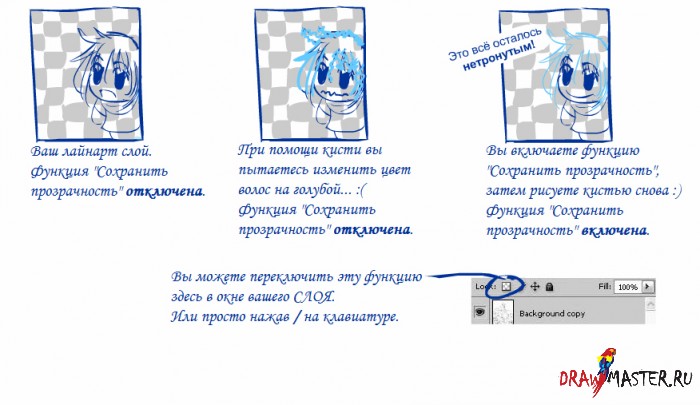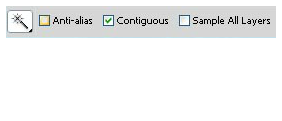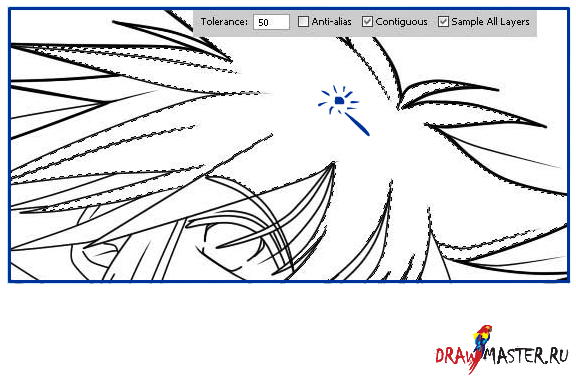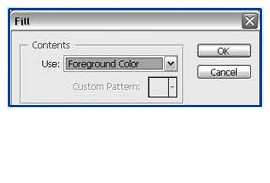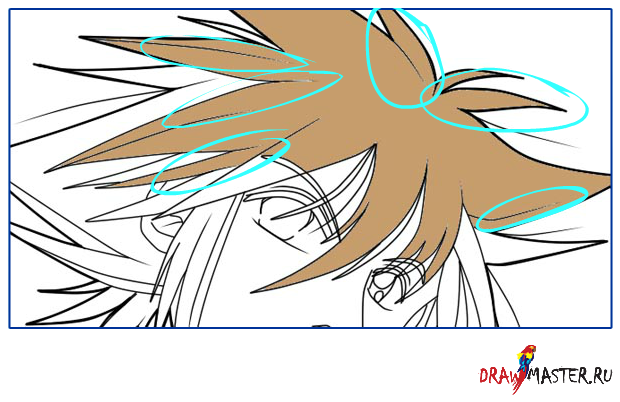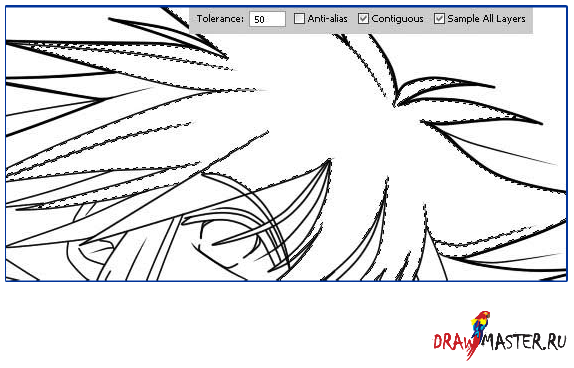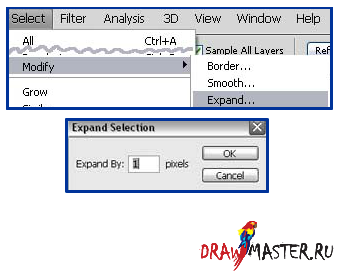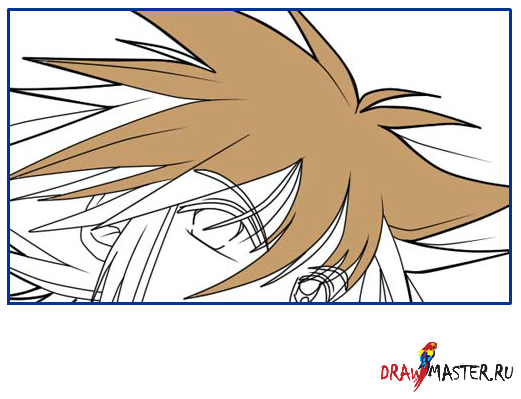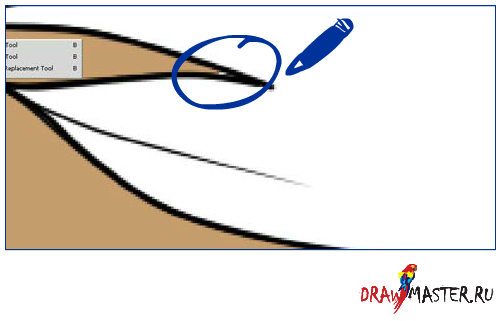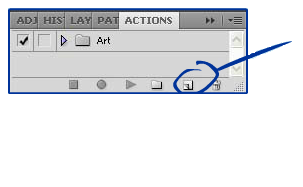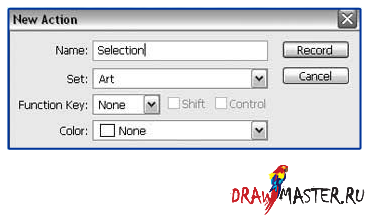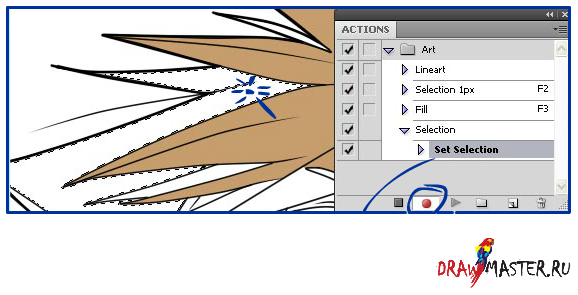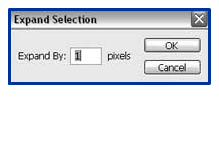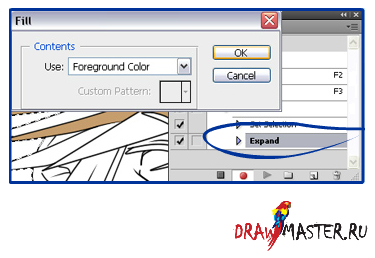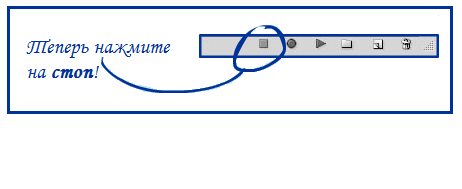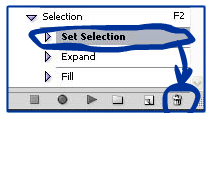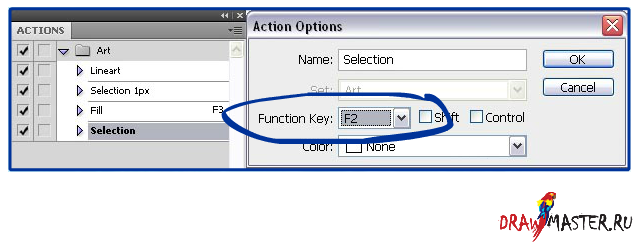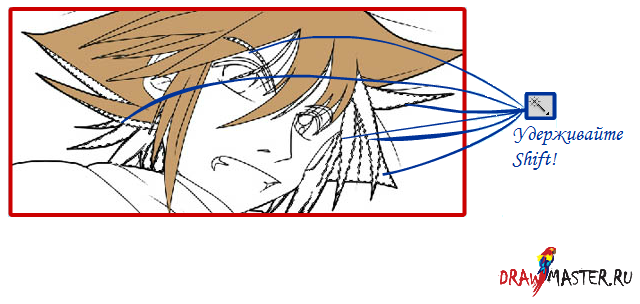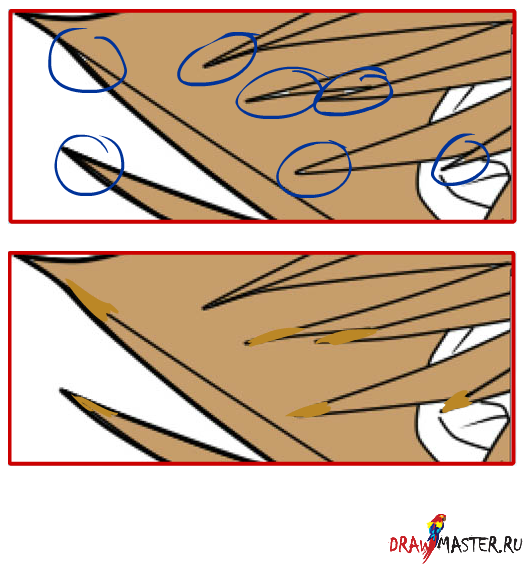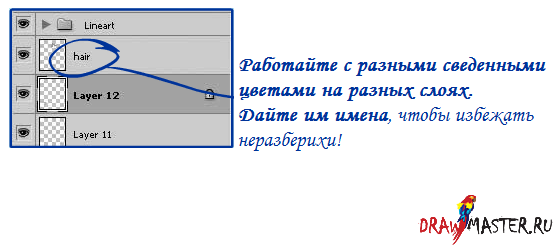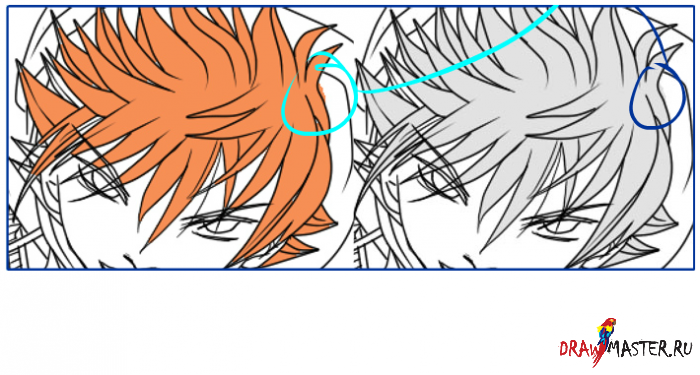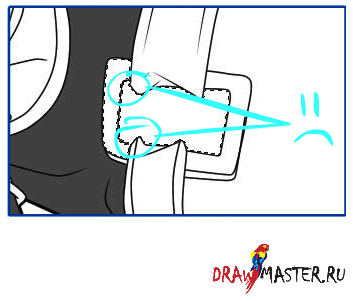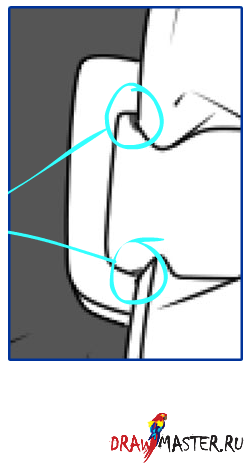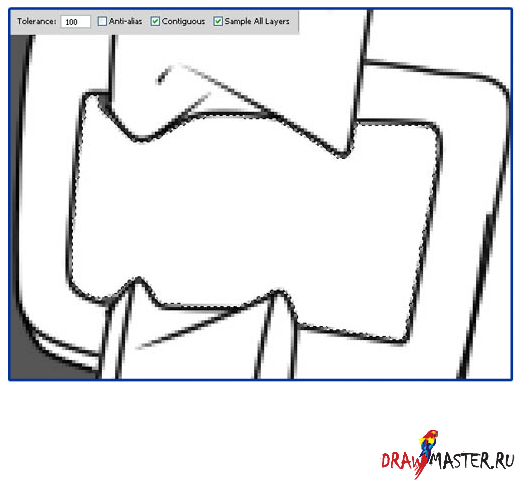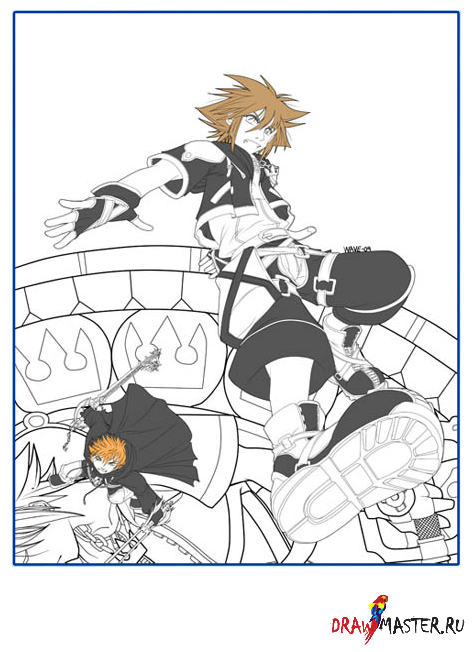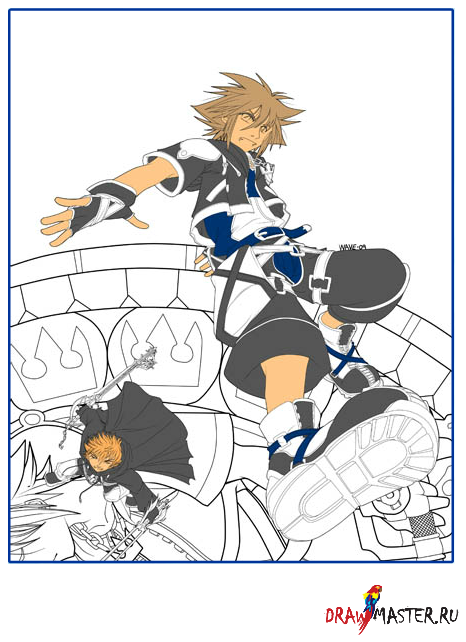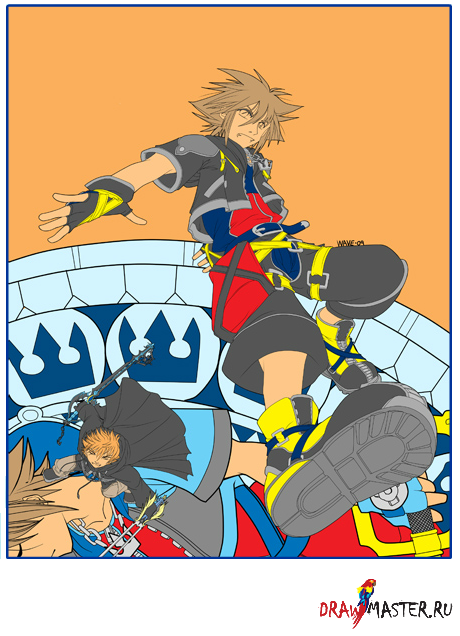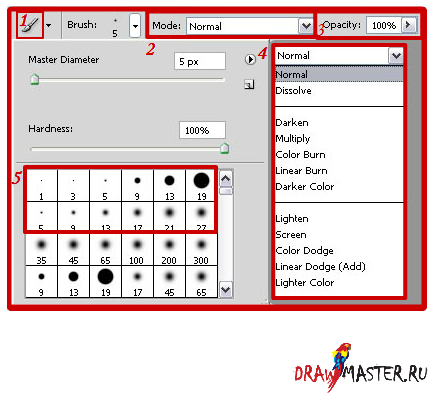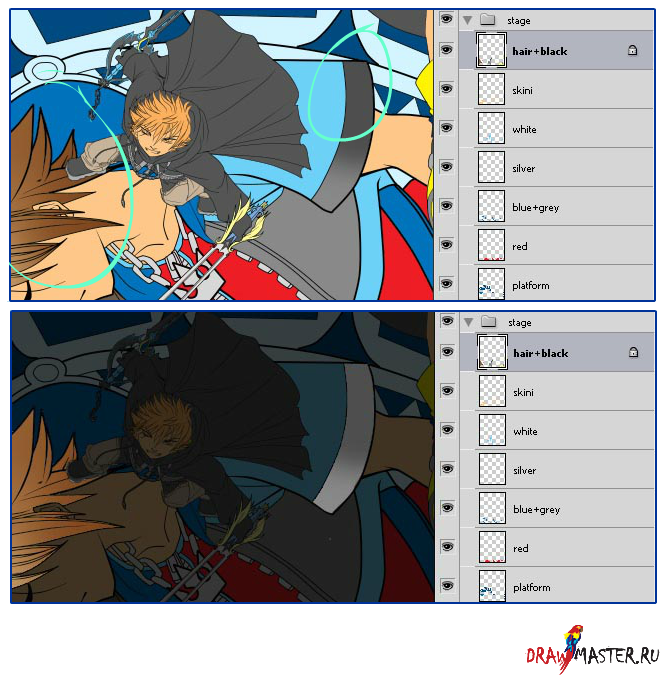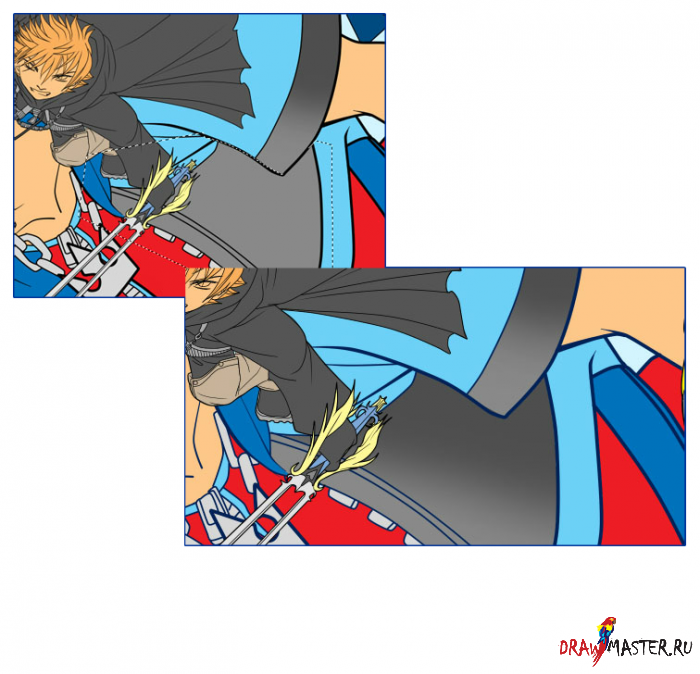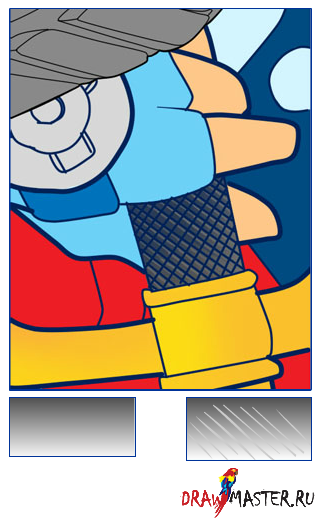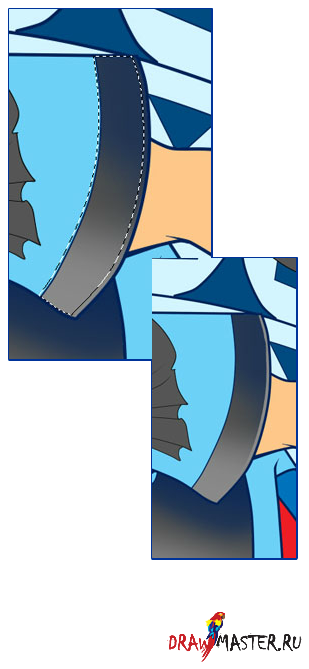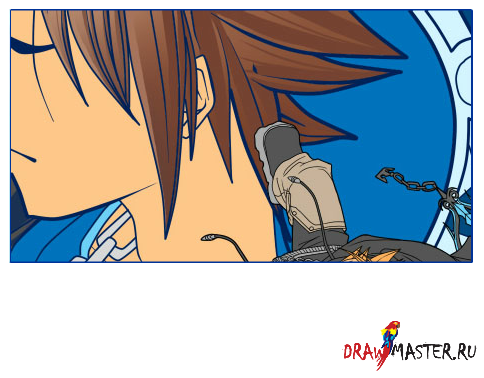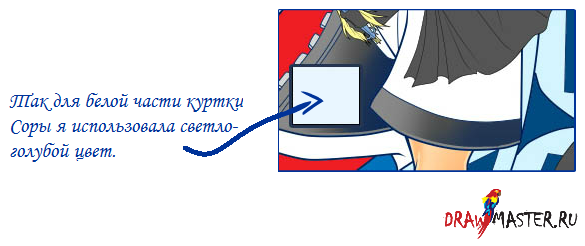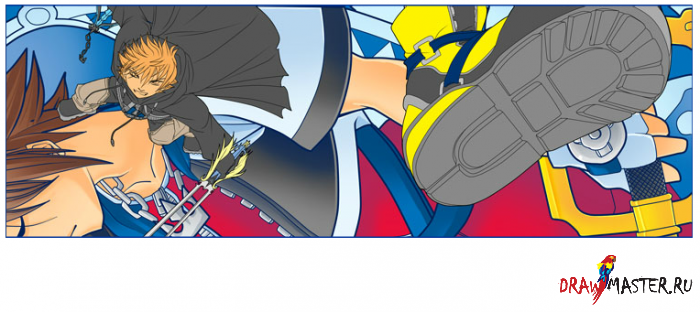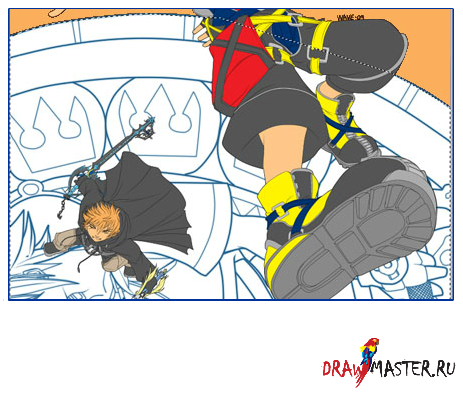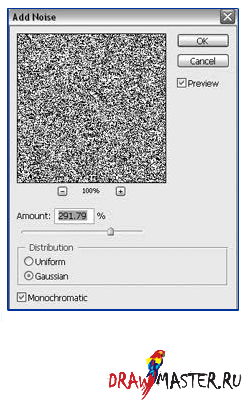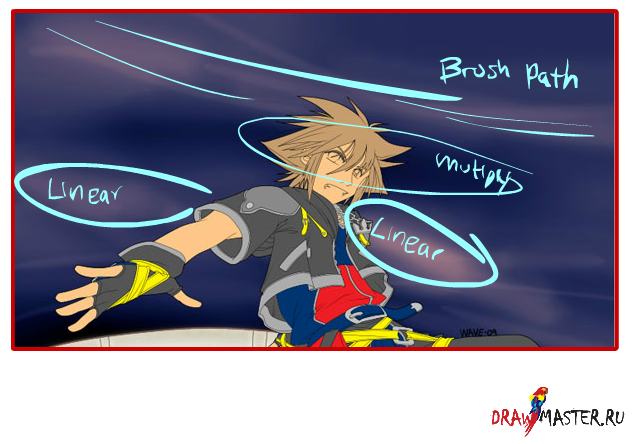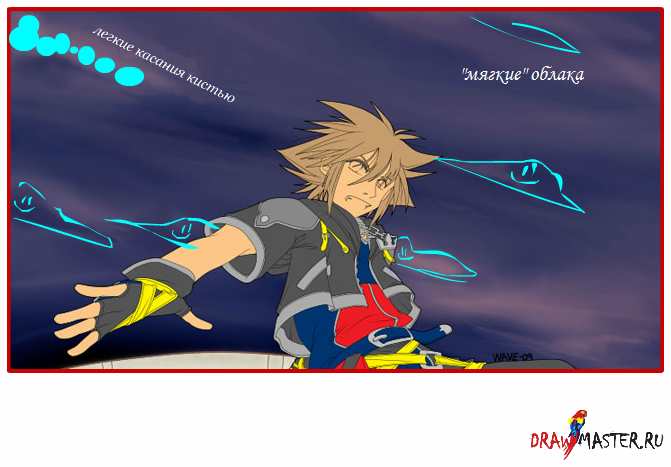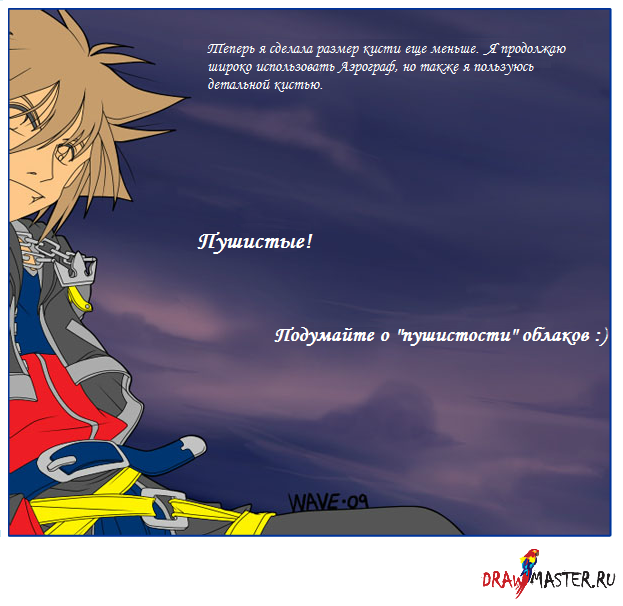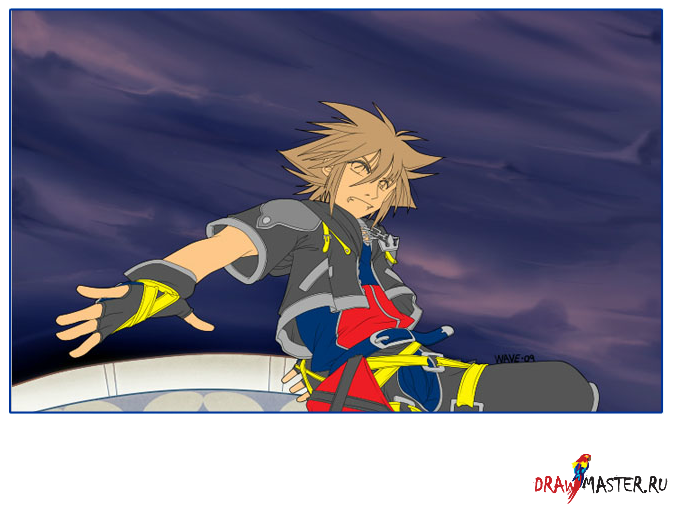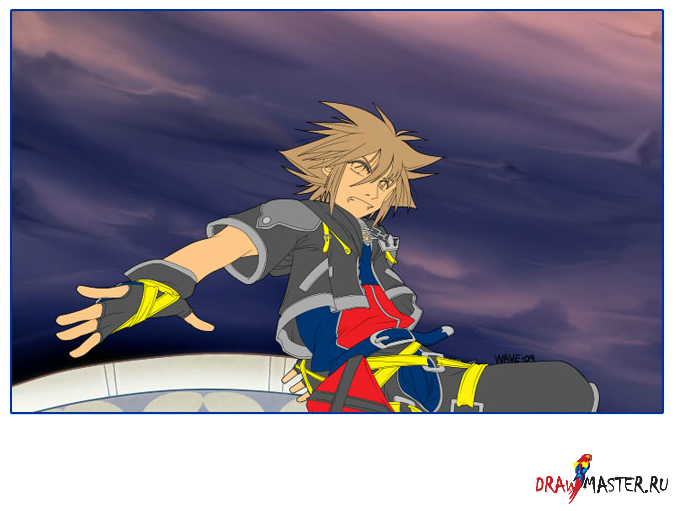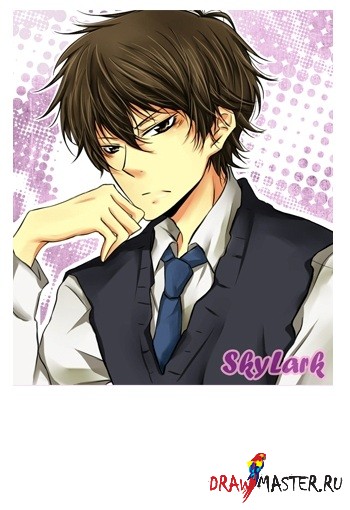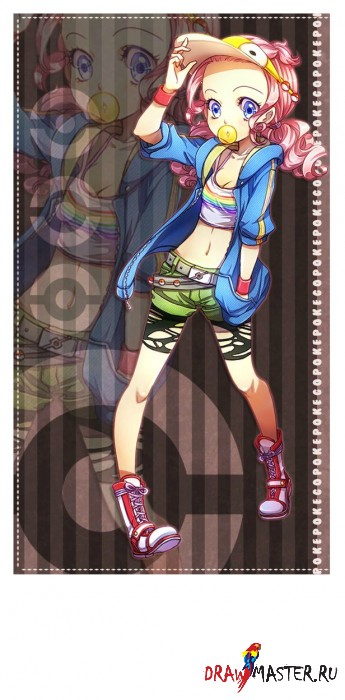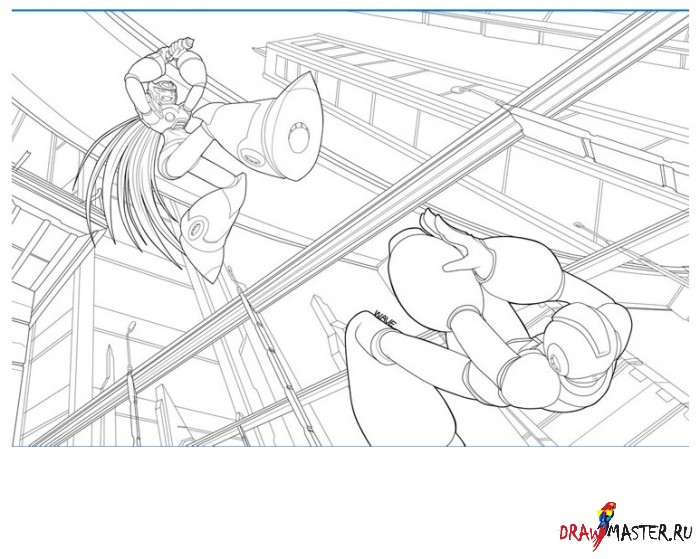СВЕДЕННЫЕ ЦВЕТА
Сведенные цвета - это те цвета, выбрав которые вы сможете закрасить определенные области вашего рисунка. Я делю сведенные цвета на разные слои, а затем использую технику "Сохранить Прозрачность" (Preserve Transparency). Сохранение прозрачности делает так, что
все прозрачные области на вашем рисунке не могут быть изменены!Нажмите на картинку, чтобы посмотреть изображение в полном размере и 100% качестве.
Для начала, я хотела бы "пробежаться" по некоторым полезным инструментам.
ВОЛШЕБНАЯ ПАЛОЧКА (MAGIC WAND)
Сглаживание (Anti-Alias) автоматически добавляет немного
размытости вокруг любого участка, который вы выделили. Нам это не нужно. Убедитесь в том, что Сглаживание (Anti-Alias)
отключено.
Параметр Смежные Пиксели (Contiguous) переместит все, что вы выберете в
одну область. Если рядом с этим параметром нет галочки, вы выберете все, что находится на слое.
Здесь нужно поставить галочку.Образец со Всех Слоев (Sample All Layers) - это ключ к сведенным цветам. Без галочки здесь, вы сможете лишь выбрать схожие цвета/области на одном слое. Если вы поставите галочку, то вы сможете выделить области, включая лайнарт, на каждом слое. Далее я объясню это более детально.
Поставьте галочку.КАРАНДАШ (PENCIL)
Почему нужно использовать Карандаш (Pencil), а не Кисть (Brush) для сведенных цветов?
Он рисует не размыто! При помощи Карандаша (Pencil) можно добиться
очень очень четких линий. Вам проще будет стереть ненужное и разглядеть свои ошибки. Конечно же вы можете использовать Кисть, если хотите, но в итоге Карандаш спасет вас от лишней головной боли!
Хорошо, теперь давайте выберем Волшебную Палочку (Magic Wand) и выделим волосы Соры. Убедитесь в том, что вы делаете это на
ЧИСТОМ СЛОЕ!
Вы можете установить допуск (tolerance) на
самый высокий уровень или на низкий, в зависимости от вашего лайнарта.
Допуск определит как интенсивно палочка повлияет на выделенную вами область.
Так! :D Теперь давайте зальем это цветом! Волосы Соры - коричневатые, поэтому просто выберите коричневый цвет.
Нажмите
Редактировать (Edit) > Залить (Fill) (или Shift+F5) Теперь выберите
Цвет Переднего Плана (Foreground Color) Урааа!!... фу... подождите-ка...
Нехорошо, что есть эти пятна... совсем нехорошо.
Отменить! Отменить!Хорошо. Снова выделите волосы Соры. Но в этот раз сделайте так...
Нажмите
Выделить (Select) > Изменить (Modify) > Расширить (Expand).1-2 в принципе достаточно. В действительности все зависит от того насколько тонкие или толстые, четкие или резкие линии на вашем рисунке.
Вам придется поэкспериментировать. Теперь нажмите кнопку
Залить!Намного лучше :)Но некоторые маленькие участки так и остались не полностью закрашенными. Выберите инструмент
Карандаш (
Pencil tool) и заполните эти места. :)
Теперь нам нужно проделать то же самое со всем рисунком!Фух.. это трудоемкая работа, не правда ли? Что если мы облегчим ее? Давайте поговорим о такой классной штуке в Photoshop как
Операции (Actions). Операции (Actions) - это набор команд, которые Photoshop может выполнять раз за разом в том порядке, в котором вы их записали! Нажмите
Окно (Window) > Операции (Actions) (ALT+F9). Если для вас все это ново, то возможно правильнее будет следовать всем советам без прерываний. Когда вы
ЗАПИШИТЕ ОПЕРАЦИИ, НЕ останавливайтесь и начинайте работать с другим участком рисунка! Photoshop будет "думать", что это часть записи!
ДЛЯ НАЧАЛА, выделите другую часть волос Соры. ЗАТЕМ... сделайте это...Создайте новую операцию.
Вы можете назвать операцию так как захотите, но сейчас давайте назовем ее просто Выделением (Selection).
Видите как кнопка Записи стала красного цвета, и автоматически появилось "Установить Выделение" (Set Selection)?
Хорошо, также как и на предыдущих этапах, снова нажмите
Выделить (Select) > Изменить (Modify) > Расширить (Expand)...
Обратите внимание на то, как "Расширить" (Expand) было добавлено в запись. Теперь, давайте зальем выделенный участок.
Редактировать (Edit) > Залить (Fill)Перетащите "Установить Выделение" (Set Selection) в корзину для ваших операций. Причина, по которой мы это удалили, заключается в том, что мы не хотим, чтобы Photoshop продолжал записывать одно и то же выделение снова и снова. Таким образом вы сможете выделять новые участки. :)
Если вы захотите, то можете задать
горячие клавиши и для ваших операций. Здесь это называется
ФУНКЦИОНАЛЬНОЙ КЛАВИШЕЙ.
Будьте осторожны. Photoshop не сообщит вам, если вдруг клавиша уже задана для другого действия.
Двойным щелчком по операции вы вызовете Настройки Операции (Action Options). Фух.. ладно, теперь я установила F2 для операции
"Расширить выделение на 1 пиксель > Залить выделение"...
В вашей операции Выделения должно быть
только 2 шага!
Теперь давайте посмотрим как это работает!
Выберите Волшебную Палочку (Magic Wand) и выделите оставшиеся волосы Соры. По крайней мере, все легкодоступные места. Для того, чтобы сразу выбрать несколько участков
УДЕРЖИВАЙТЕ КНОПКУ SHIFT и КЛИКАЙТЕ МЫШКОЙ. Теперь нажмите
F2 и на ваших глазах произойдет чудо! :) Не забудьте приблизить рисунок и проверить неаккуратные места! Заполните эти маленькие области несколько кликами Карандаша (Pencil).
Теперь давайте сделаем это для оставшейся части рисунка. :)
1 - Выберите участки при помощи Волшебной Палочки (Magic Wand)
2 - Когда вы закончите, нажмите F2 (или ту кнопку, которая установлена вами в качестве горячей клавиши)!
3 - Увеличьте и откорректируйте неаккуратные участки!
4 - Повторите Шаги 1-3
Если хотите, вы можете сразу перейти к фону, как только вы уловили суть...
Но я опишу еще несколько советов по работе со сведенными цветами.
Сведенные цвета могут оказаться самыми мощными средствами для быстрого раскрашивания, поэтому неплохо было бы тщательно изучить их.
Сведенные цвета необязательно должны быть основными цветами вашего рисунка.
Сведенные цвета необязательно должны быть основными цветами вашего рисунка.
Сведенные цвета необязательно должны быть основными цветами вашего рисунка.Сделайте ваш цвет более
ярким для того, чтобы
ошибки были более заметны.
Нажмите на картинку, чтобы посмотреть изображение в полном размере и 100% качестве.
Видите как тяжело разглядеть, что светло-серый цвет вышел за линию.
Вы всегда можете изменить цвет позже.
Ой! Что здесь произошло?
Я не закончила линии!.. Что же делать? Ну, я конечно же могу заполнить их при помощи Карандаша (Pencil) или выделить при помощи Лассо (Lasso)... Или... Можно взять Карандаш (Pencil) и нарисовать две маленькие точки в местах, где находится разрыв.
Все готово! Два клика карандашом и проблема решена!
Я закончила с черным цветом. Помните! Отдельный слой - для каждого цвета.
Темно-синий тоже готов...
Нажмите на картинку, чтобы посмотреть изображение в полном размере и 100% качестве.
Ура, со сведенными цветами покончено! Они очень помогают в рисовании и мы будем использовать все эти слои в разделе Раскрашивание.
1 - Используйте Волшебную Палочку! Проверьте, чтобы галочки всегда стояли напротив Смежных Пикселей (Contiguous) и Образца со Всех Слоев (Sample All Layers).
2 - Разместите каждый цвет на отдельном слое! В таком случае, вам будет проще понять где вы сейчас работаете.
3 - Используйте Операции для экономии времени и нервов :)
Так, теперь перейдем к более веселому...
РИСУЕМ ФОНЯ лично люблю рисовать фон, а затем рисовать героев в стиле ручного рисунка, имитируя комикс.
Инструмент Пипетку (Eyedropper Tool) обязательно нужно использовать вместе с кистью.
ЭТОТ ИНСТРУМЕНТ ПОМОГАЕТ ВЫБРАТЬ ЦВЕТА НА ЛЮБОМ СЛОЕ. Существует множество способов для использования пипетки. Лучший - использование этого инструмента тогда, когда вы рисуете кистью и удерживаете
ALT.
1 - Это инструмент
КИСТЬ (
BRUSH). Очевидно, он пытается имитировать традиционную кисть для рисования. С одним отличием, ни одна настоящая кисть не может рисовать так четко как этот инструмент :) Вы можете увеличить свою кисть, если настроите Основной Диаметр (Master Diameter). Или нажмите
[ и
] на вашей клавиатуре. Кисти - очень мощные инструменты в Photoshop. Вы можете нажать кнопку F5 для того, чтобы вызвать огромное меню настройки кисти и создать свою собственную кисть и др.
Я буду рисовать кистями, данными в программе по умолчанию. 2 - Это меню настраивает
режимы наложения ваших кистей.
Режимы наложения также могут быть применены по отношению к Слоям. Если вы занимаетесь фотографией, вы наверное уже знаете как они работают :)
3 -
Непрозрачность (Opacity) показывает насколько сильно закрашен рисунок. Если объект на 100% Непрозрачен, то это значит, что через него ничего нельзя увидеть. Если объект на 0% Непрозрачен, то это значит, что он - абсолютно прозрачный. Я буду использовать Непрозрачность (Opacity) очень часто. Настройка Непрозрачности (Opacity) кисти - прекрасный способ смешать цвета и имитировать традиционную кисть для рисования. Выберите Акварель или Карандаш и очень легкими движениями закрасьте что-либо...
4 - Это
режимы наложения. Если вы установите любой из этих режимов для вашей кисти, то результат изменится...
Замена Темным (Darken), Умножение (Multiply), Затемнение (Color Burn), Линейный Затемнитель (Linear Burn), Темнее (Darker Color) сделают выбранный вами цвет кисти более темным.
Используйте их тогда, когда захотите поэкспериментировать с тенями и др.Лично я пользуюсь только режимом Умножение (Multiply).
Замена Светлым (Lighten), Осветление (Screen), Осветление Основы (Color Dodge), Линейный Осветлитель (Linear Dodge (Addition)), Светлее (Lighter Color) сделают выбранный вами цвет кисти светлее.
Используйте их тогда, когда захотите поэкспериментировать с бликами и отблесками. Лично я пользуюсь режимом Линейный Осветлитель (Linear Dodge (Addition)).
5 - Это те виды кисти, которыми я буду пользоваться в этом уроке. Первый набор кистей похож на
карандаш - очень плотные, с небольшим уровнем размытости по краям для более мягкого рисования.
Идеально подходят для рисования деталей. Второй ряд напоминает
аэрограф. Эти кисти подходят для нанесения
теней и смешения цветов для фона.Давайте начнем со штриховки фона!
Я люблю
начинать с фона, так как это дает мне более четкую картину того,
как будут выглядеть мои герои все вместе на определенном фоне.
Сора и Роксас будут сражаться, также тут можно увидеть изображение молодого Соры, поэтому фон не будет очень пестрым.
Включите Сохранить Прозрачность (Preserve Transparency) для вашего слоя.Возьмем Аэрограф (Airbrush) и начнем рисовать поверх черного цвета и волос Соры. Просто выберете темно-коричневый и темно-серый цвета.
Настройки кисти: 500 пикселей (Аэрограф (Airbrush))
Режим: Нормальный
Непрозрачность: 90%
Так как я наношу все цвета на один и тот же слой, то в конце концов наступит время, когда я захочу заштриховать только одну определенную область. Поэтому выберите
Лассо (Lasso) (Горячая клавиша: L) для того, чтобы выделить и отделить области для более легкой штриховки.
Нажмите на картинку, чтобы посмотреть изображение в полном размере и 100% качестве.
Я знаю, я уже говорила о том, что это плохая идея - штриховать чересчур детально. Но давайте сделаем штриховку немного мельче... Нам нужно, чтобы рукоятка ключ-клинка Соры выглядела металлической. Я раскрасила верхнюю часть при помощи Аэрографа (Airbrush), потом при помощи детальной кисти выбрала более светлый оттенок из сведенных цветов. А затем я просто следовала направлению линий. Примерно так:
Я хочу добавить немного странных, но симпатичных бликов на одежду Соры для того, чтобы отразить фон игры. При помощи
Волшебной Палочки (Magic Wand) я выделила эту область. Затем я нажала на кнопки со стрелками, немного сдвинув рисунок влево... Очевидно, это позволит нам выбрать лишь внутреннюю часть выделения. А нам нужна
внешняя.
Нажмите
Выделить (Select) > Инвертировать (Inverse) (CTRL+SHIFT+I) Теперь у нас есть внешняя часть! Возьмите Аэрограф (Airbrush) или детальную кисть - 100%...
При помощи
Пипетки (Eyedrop) найдите самый светлый оттенок черного. (Помните, вы можете просто удерживать ALT с кистью). Затем раскрасьте нужную область
Тот способ, которым мы выделяли раньше, возможно не подойдет для его волос, так как он слишком детальный. Поэтому давайте просто выберем самый
светлый цвет и возьмем
детальную кисть (
Непрозрачность (
Opacity) - 100%,
Режим Наложения - Нормальный).
Теперь выберите самый
темный цвет и нанесите несколько штрихов кистью с такой же настройкой.
Дальше работа будет в том же ключе :) На этом этапе я уверена в том, что вы захотите изменить некоторые цвета и использовать их в качестве
основных. Вы всегда можете сделать это, но только проверьте, что параметр
Сохранить Прозрачность (Preserve Transparency) включен, так должно быть на каждом слое с этого момента, затем выберите основной цвет и нажмите
Редактировать (Edit) > Залить (Fill)
Просто придерживайтесь этого курса :) Я применяла эту технику на каждом слое фона.
Нажмите на картинку, чтобы посмотреть изображение в полном размере и 100% качестве.
Вы уже можете примерно представить общую картину...
Роксас получается раскрашен всеми цветами фона.Если бы мы еще больше детализировали фон, то
он бы точно затерялся на нем. Несмотря на то, что фон - это часть рисунка,
я хочу сделать основной акцент на Соре и Роксас, а не на заднем плане. Вот почему я раскрашиваю достаточно "мягко".
Теперь давайте добавим немного эффектов на задний план...
Я создала новый слой поверх всех остальных, затем при помощи Лассо (Lasso) выделила весь задний план. Я постараюсь придать сцене, на которой они сражаются немного зернистый вид... Я залила этот слой белым цветом, который был поверх всех остальных цветов.
Потом я применила этот фильтр с настройками.
Фильтр (Filter) > Шум (Noise) > Добавить Шум (Add Noise)Да.. Теперь все выглядит как в старых фильмах...
Но нам нужно лишь
НЕМНОГО этого эффекта.
Поэтому я
снизила уровень Непрозрачности (Opacity) до 10%.Шум теперь почти незаметен, но он все же есть на рисунке :)
Я нечасто пользуюсь фильтрами, в основном для небольших эффектов как этот!
Работать с облаками достаточно забавно. Если вы не привыкли к рисованию облаков, то вам наверняка придется застрять на просмотре изображений с облаками. Поиск изображений ОБЛАКОВ в Google скорее всего выдаст вам несколько неплохих примеров.
Самое главное - это начинать с рисования крупных объектов с низким уровнем Непрозрачности (Opacity)!Я изменила цвет фона на темно-фиолетовый.
Затем я использовала
Аэрограф (Airbrush) с ооооочень большим диаметром (примерно
400) и
Непрозрачностью (Opacity) - 20-30%. Я установила режим наложения -
Умножение (Multiply) для кисти и нарисовала несколько пятен
темным цветом. Затем я установила режим наложения -
Линейный Осветлитель (Linear Dodge) и нарисовала мягкие линии оранжевым цветом.
Теперь у меня есть основные тени и свет. Я установила Нормальный режим для своей кисти. Сейчас я буду очень часто пользоваться пипеткой и кистью. Я уменьшила размер кисти, но он до сих пор остался достаточно большим - 300 - вполне достаточно, а Непрозрачность (Opacity) так и осталась - 20%!
Я выбираю цвет с самых темных участков и при помощи аэрографа рисую маленькие участки темного. Повторяйте этот шаг снова и снова, а затем просто выберите самый светлый цвет и сделайте то же самое.
Добавьте еще деталей облакам! Теперь я пользовалась кистью размером - 200 пикселей... Я также использовала Пипетку (Eyedropper)! Я выбирала цвета из моих теней и света в начальной стадии аэрографии. Вот когда Горячие клавиши оказываются очень полезны, потому что вы с легкостью можете переключиться с Пипетки на Кисть.
Непрозрачность кисти в данном случае - очень низкая! Рисование требует огромного терпения. Дайте цветам самим сложить общую картину.
Не используйте ластик. ЗАКРАШИВАЙТЕ те места, которые вам не понравились!
Больше деталей... Мне показалось, что тени стали преобладать над светом на моем рисунке... Поэтому в верхнем правом углу я использовала
ОГРОМНУЮ кисть-аэрограф и
СЛЕГКА линейно высветлила красноватым цветом. И
не забывайте о "пушистости" облаков! Используйте фотографии или картинки, если вам это нужно.
Продолжение на следующей странице